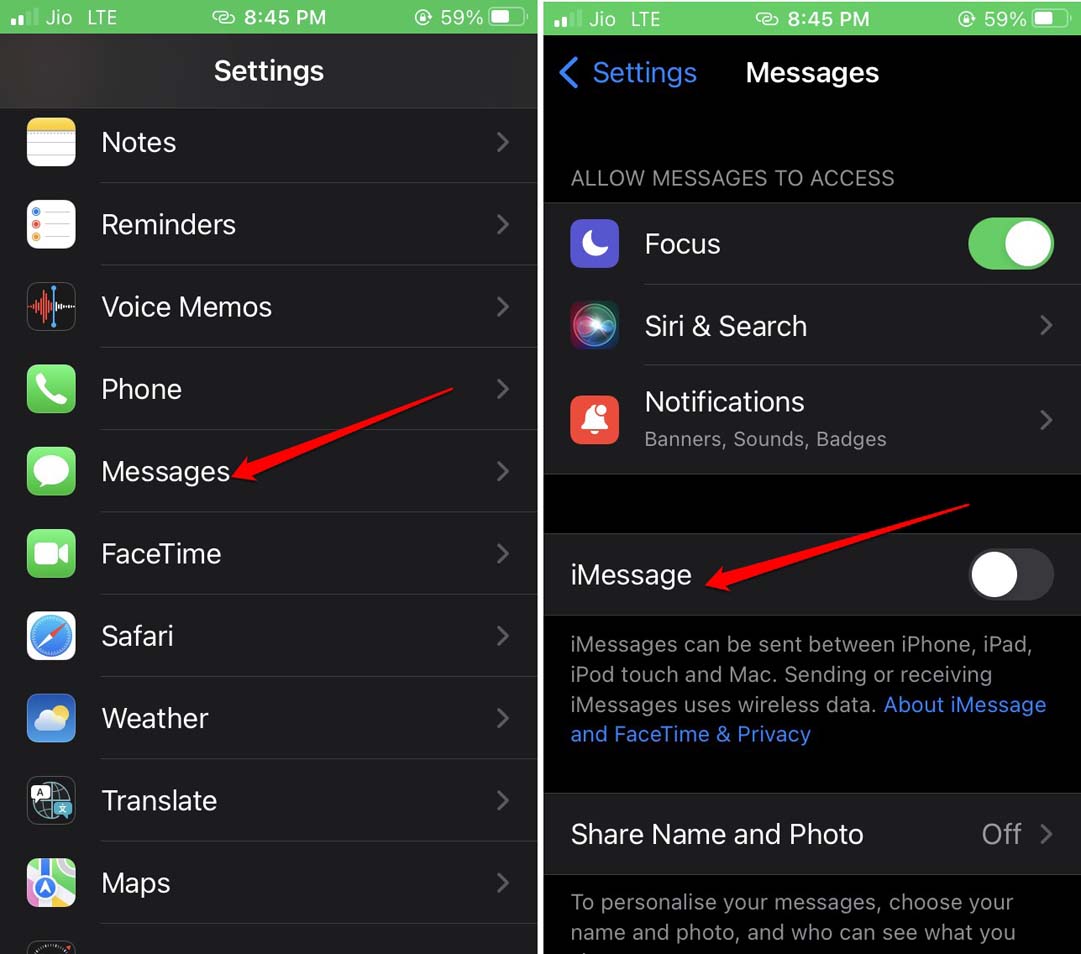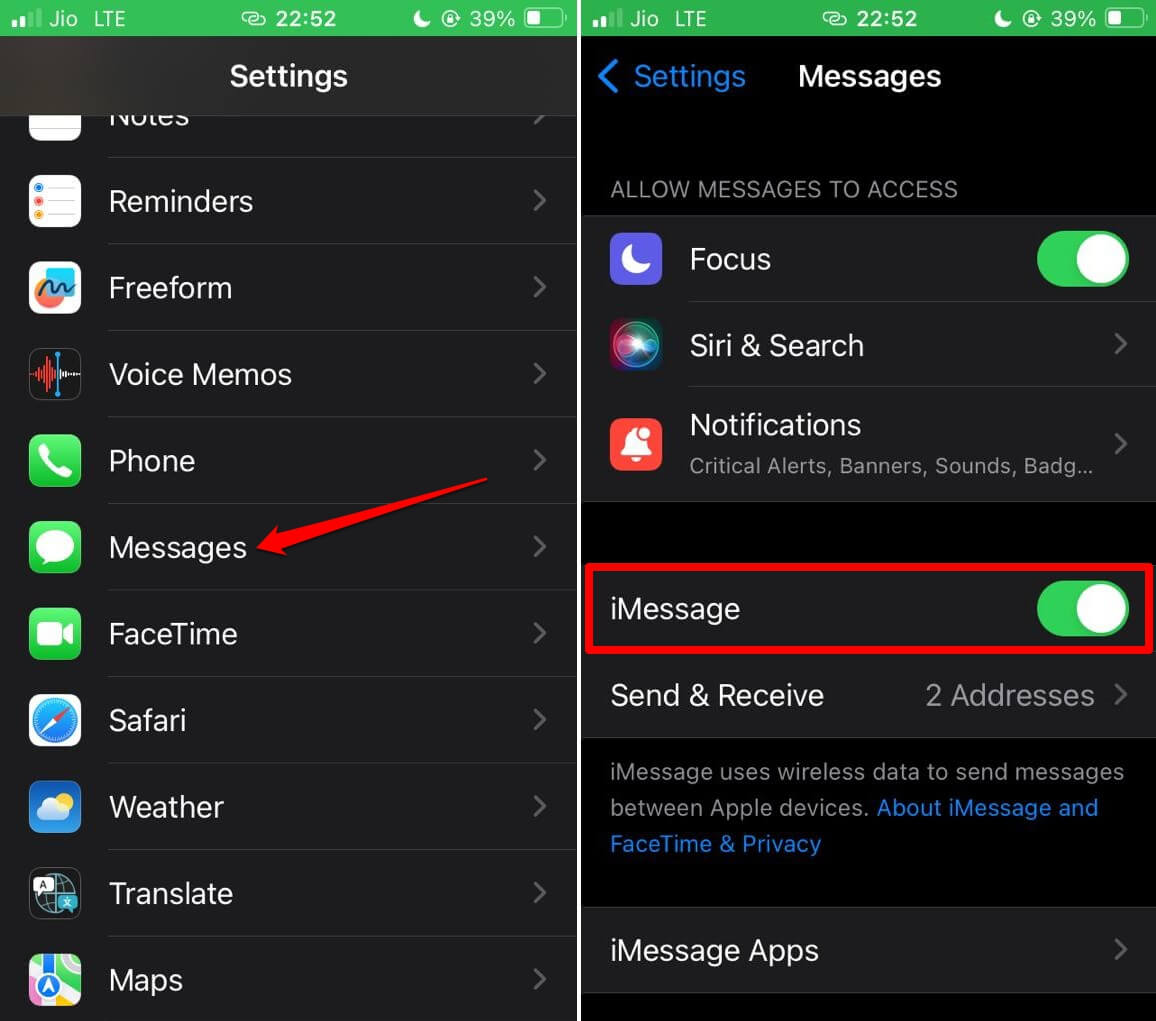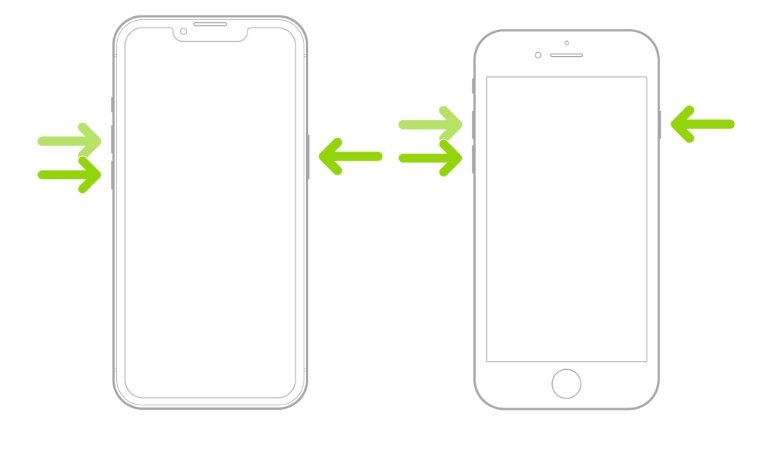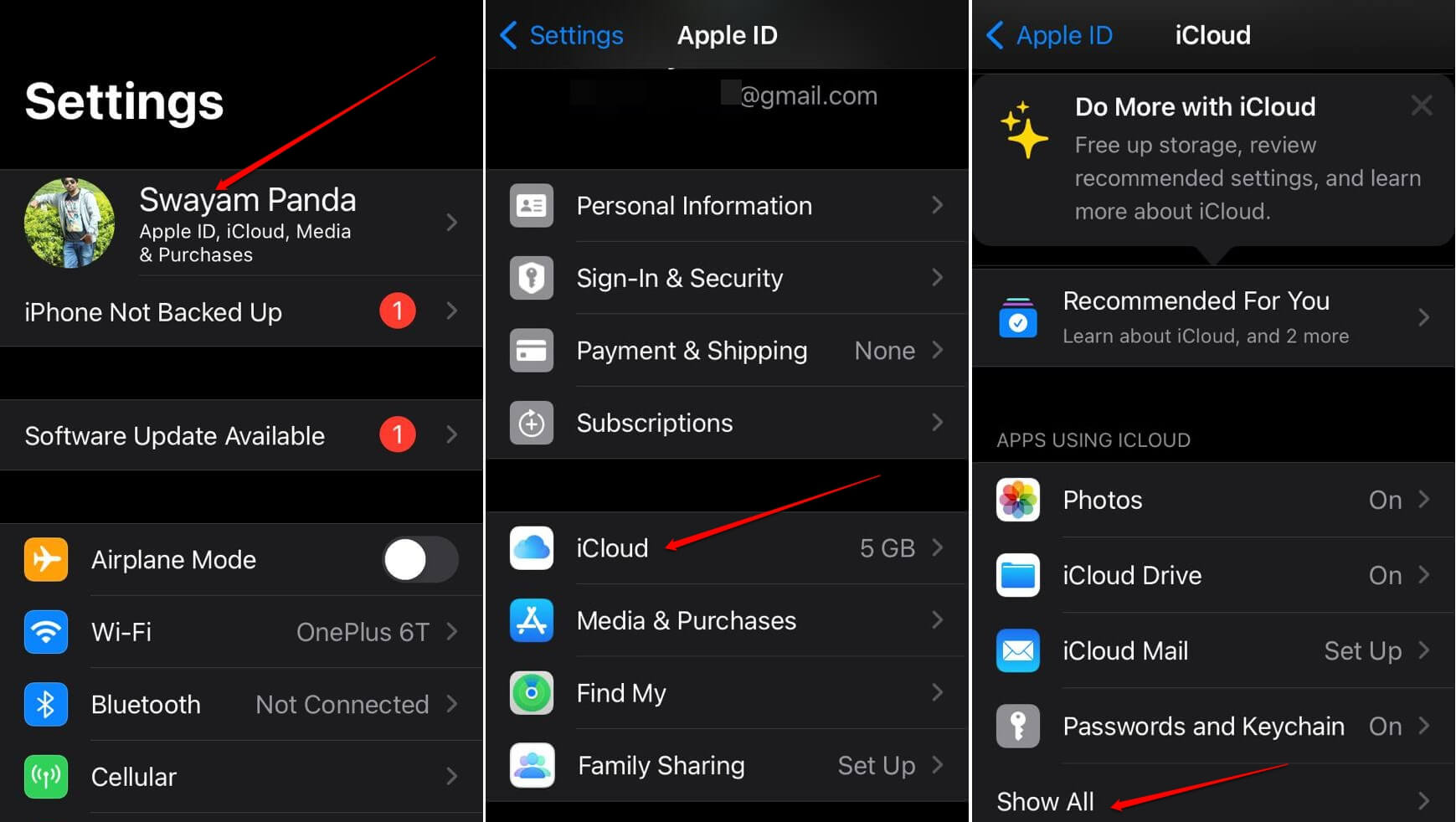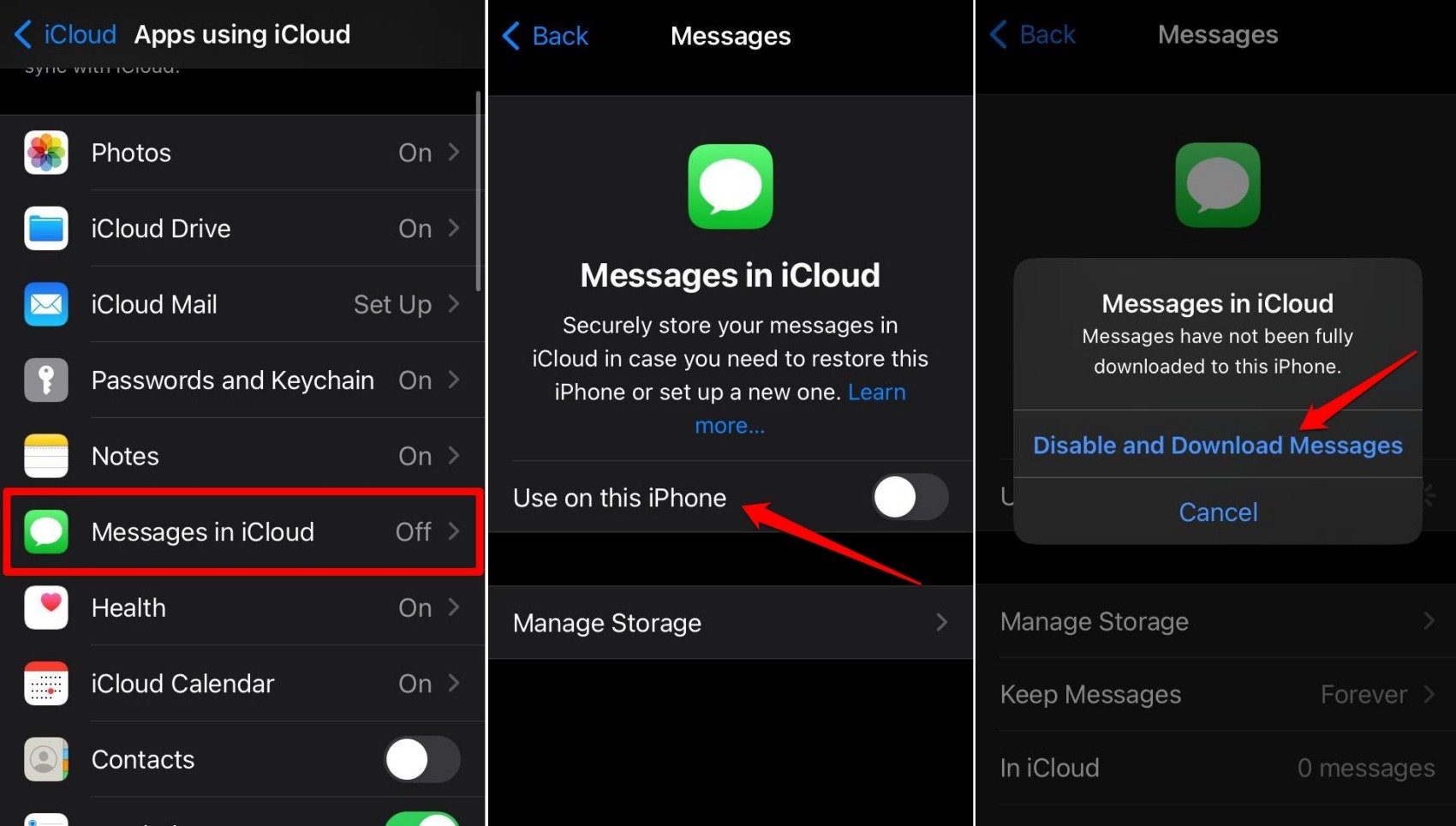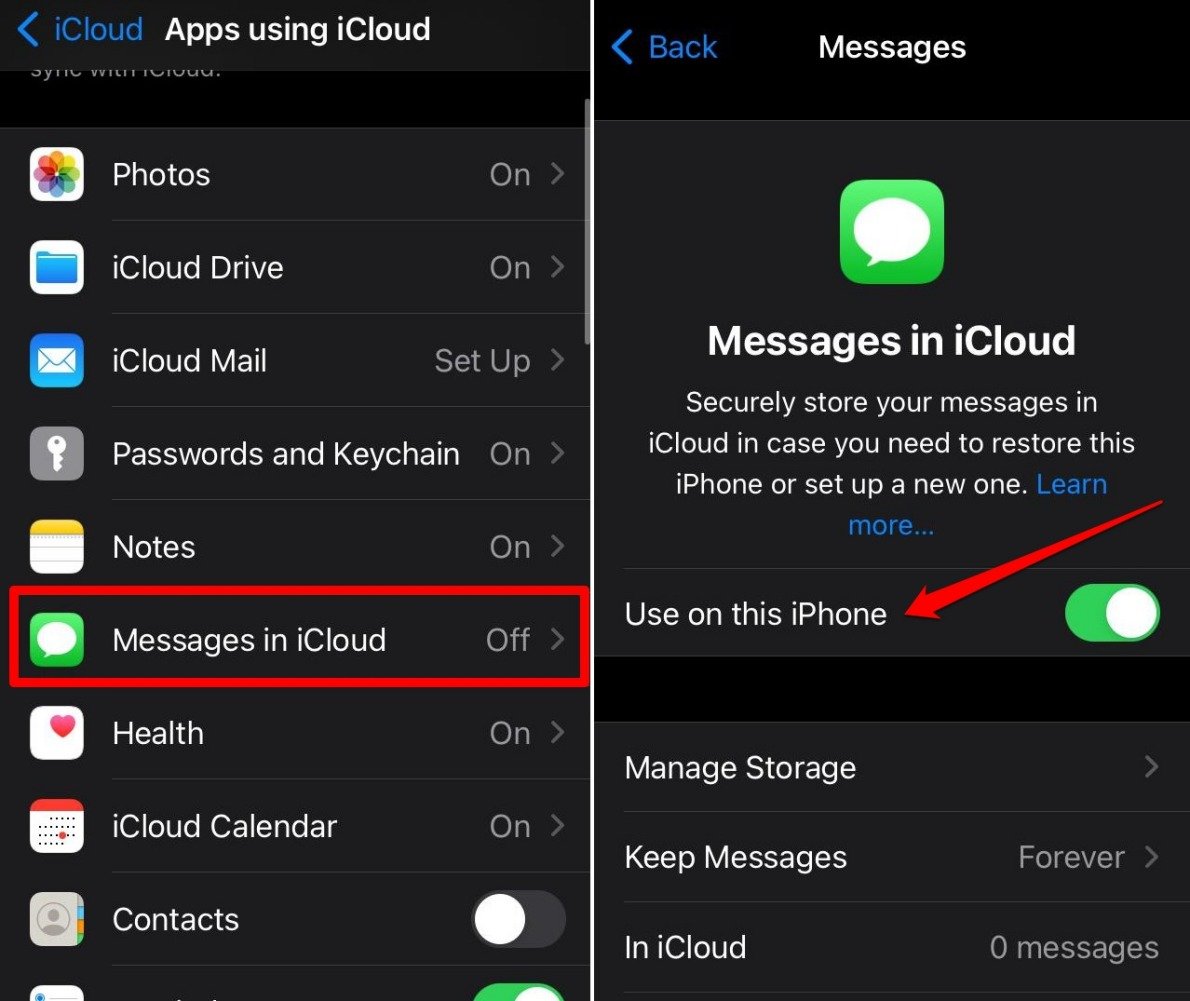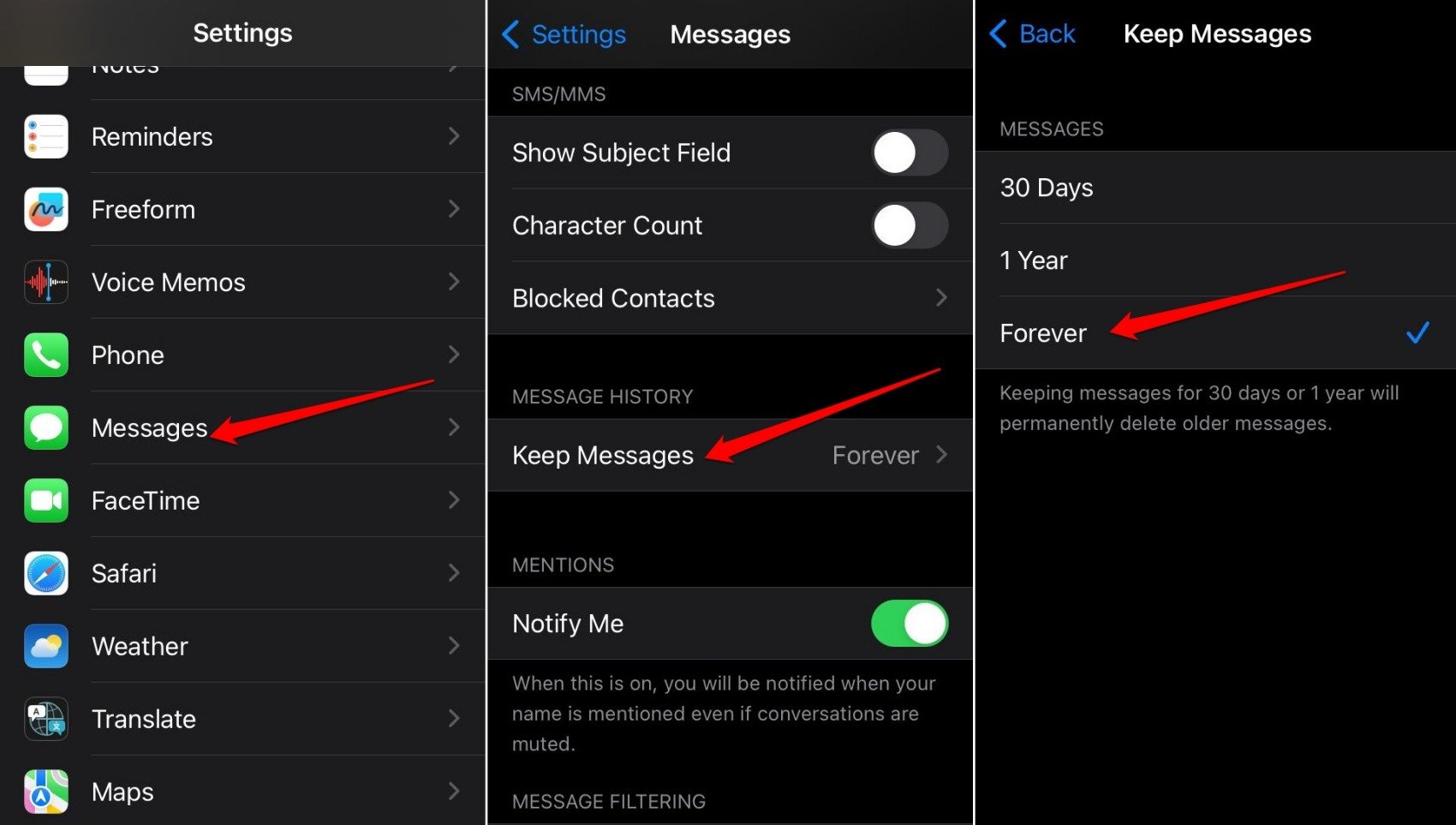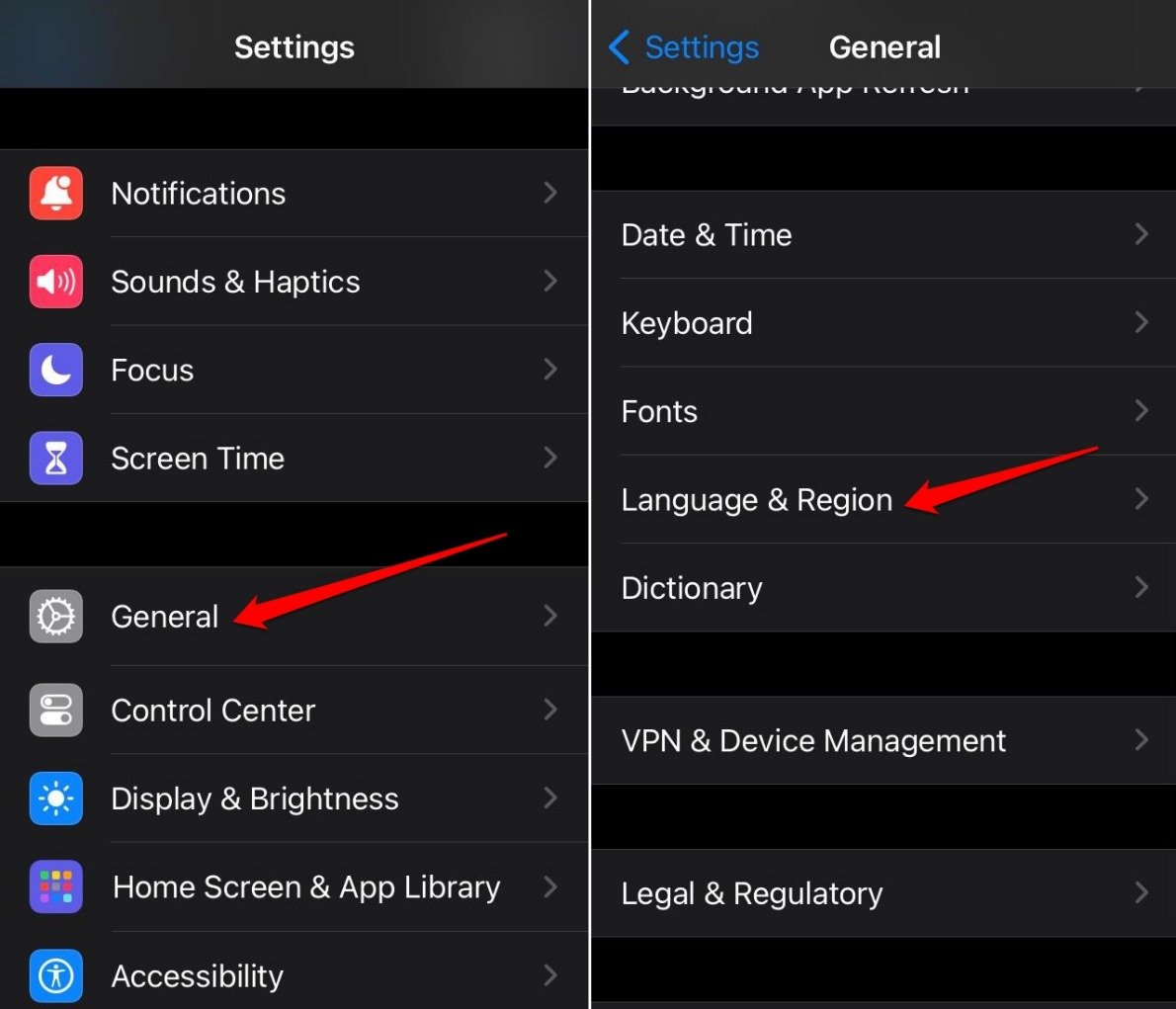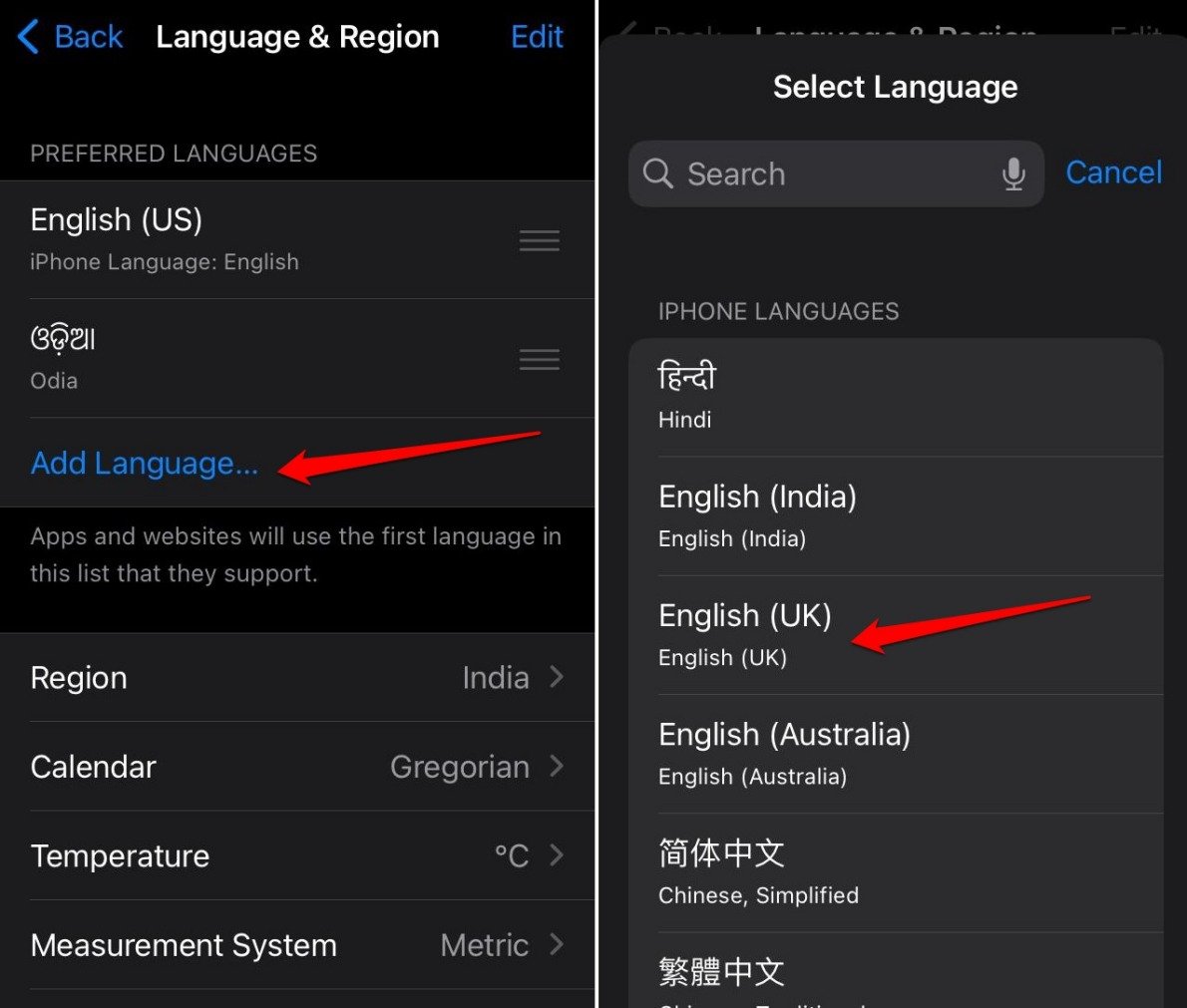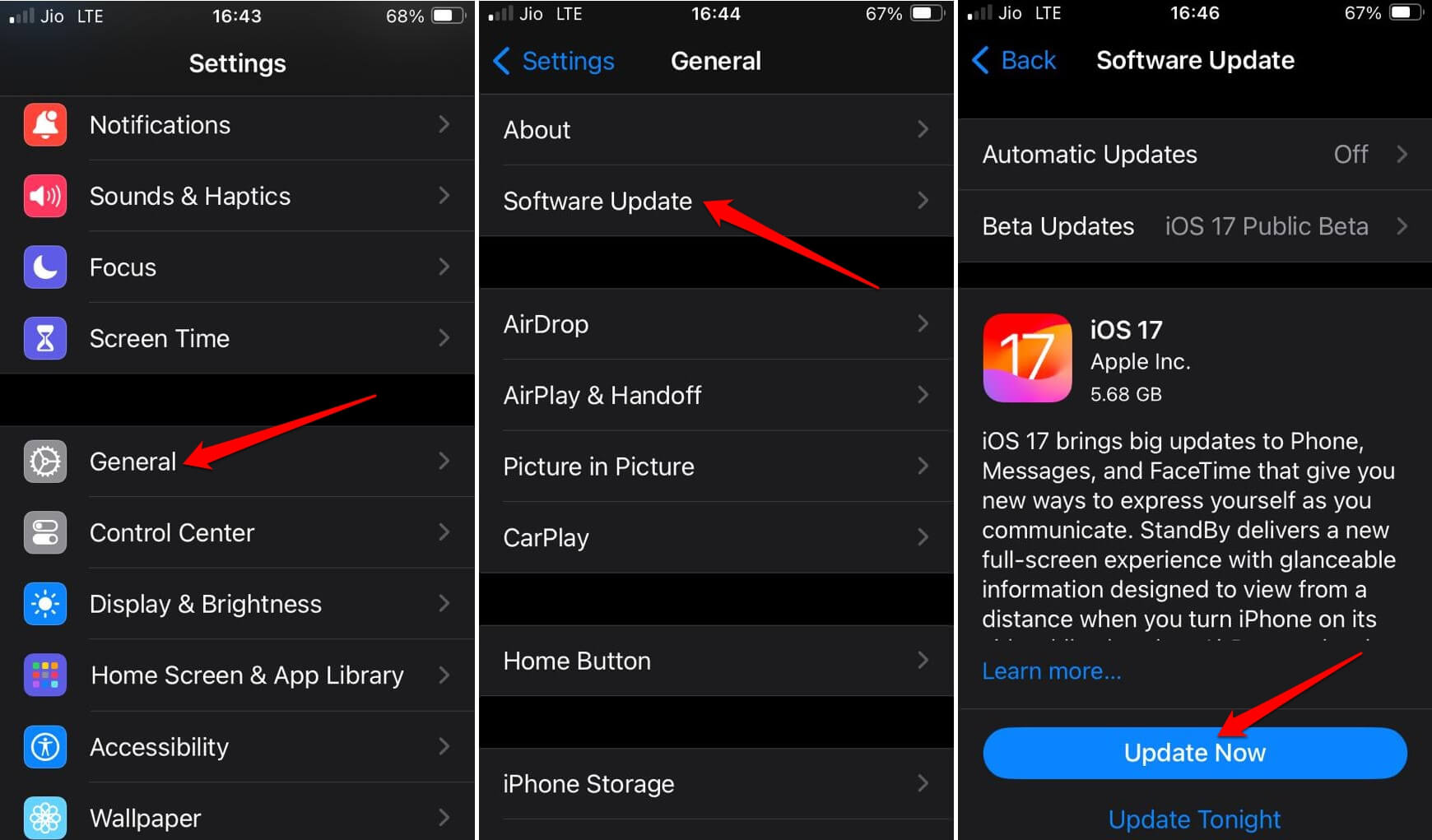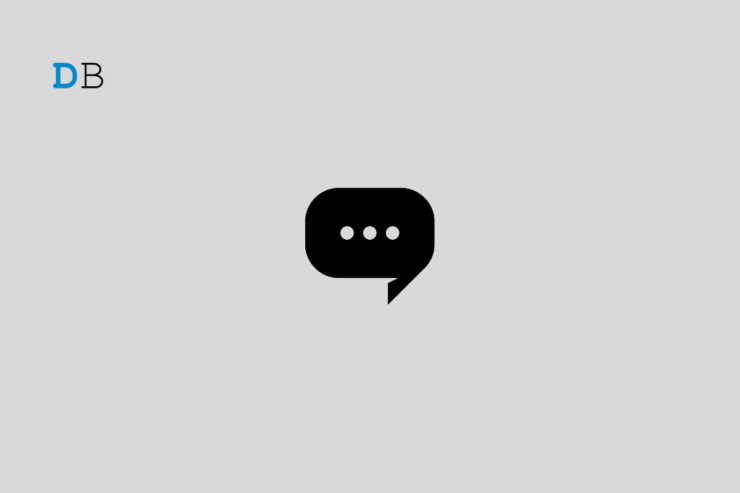
您是否无法在 iPhone 上搜索消息?本指南涵盖了各种故障排除技巧,以克服问题并找到您要查找的消息。
通常,在iPhone Messages应用程序中搜索对话很简单。键入与邮件产生共鸣的查询,以便在搜索结果中立即查看该查询。然后,通过点击它来访问该消息。
如果“信息”应用有问题,则在输入搜索词时,搜索结果中不会显示任何消息。这可能是由于 iOS 上的错误或消息的 iCloud 同步失败。有趣的是,您可能已经删除了该消息并忘记了它。现在,搜索不存在的消息在搜索结果中返回 void。
修复iPhone上找不到旧消息错误的最佳方法
查看这些修复程序并实施它们以在iPhone Messages应用程序上查找丢失的对话。
1.禁用并重新启用iMessage
对于某些用户来说,关闭iMessage并重新激活它有助于在搜索消息时重新显示消息。
- 打开“设置”应用。
- 点击消息。
- 转到iMessage,然后点击其旁边的切换开关。该功能将被禁用。

- 几秒钟后,点击切换开关以打开 iMessage。

- 转到“信息”应用并搜索对话。
2.强制重启iPhone
影响系统应用程序的顽固错误通常通过强制重启iPhone来修复。其中一个技术问题可能会影响“信息”应用。
若要重新启动您使用的 iPhone,请按照以下步骤操作。
如果您的 iPhone 运行的是 iOS 16 或更高版本
- 按下并松开音量调高按钮。
- 按下并松开降低音量按钮。
- 长按侧键。
- 在屏幕上看到Apple徽标后,松开侧面按钮。

在 iPhone 7 上,
- 同时按下音量调低按钮和睡眠/唤醒按钮。
- 在屏幕上看到Apple徽标闪烁后,松开按钮。
在 iPhone 6/6s/SE 第 1 代上
- 按住主页按钮和睡眠/唤醒按钮,直到Apple徽标在屏幕上闪烁。
强制重启iPhone型号后启动“消息”应用。搜索您之前在搜索结果中找不到的对话。
3.重新启用消息的iCloud同步
关闭iPhone上消息的iCloud同步并重新启用它将获取iPhone上的旧消息。
- 转到“设置”应用。
- 轻点“Apple ID”个人资料名称。
- 选择 iCloud。
- 点击显示全部。

- 点击iCloud中的消息。
- 按“在此 iPhone 上使用”旁边的切换开关。它将禁用iCloud上的消息同步。
- 接下来,点击禁用并下载消息。

- 重新启动 iPhone。
- 请按照上述步骤操作,然后按“在此iPhone上使用”旁边的切换开关。它将重新启用消息的iCloud同步。

4.停止自动删除iPhone上的消息
如果您已设置为在一个月或一年后删除iPhone上的消息,则无法找到较旧的消息,具体取决于它们在“消息”应用程序上存在的时间线。
请按照以下步骤停止自动删除iPhone上的消息。
- 启动“设置”应用。
- 转到“信息”。
- 点击保留消息。
- 选择“永久”。

一个月或一年后,不会删除任何可用消息。您可以随时在 iOS Messages 应用程序上搜索和访问它们。
5.更改语言
请考虑更改 iPhone 的语言,以便将 iPhone 上的信息重新编入索引。为此,
- 打开“设置”应用。
- 点击常规。
- 选择“语言和区域”。

- 按添加语言。
- 从 iPhone 的可用语言列表中选择任何语言。

- 现在,重新启动iPhone。
- 根据您所在的地区将其设置回原始语言。
检查“信息”应用并搜索对话。它们现在应该显示在搜索中。
6.安装iOS更新
如果有新的 iOS 更新可用,请将其安装在 iPhone 上。它将修补iOS上导致消息在搜索过程中消失的错误。
- 打开“设置”应用。
- 点击常规>软件更新。
- 按“立即更新”安装新的 iOS 版本。

- 安装更新后重新启动iPhone。
- 转到“信息”应用并搜索对话。
注意:如果邮件已被删除,则无法找到它。